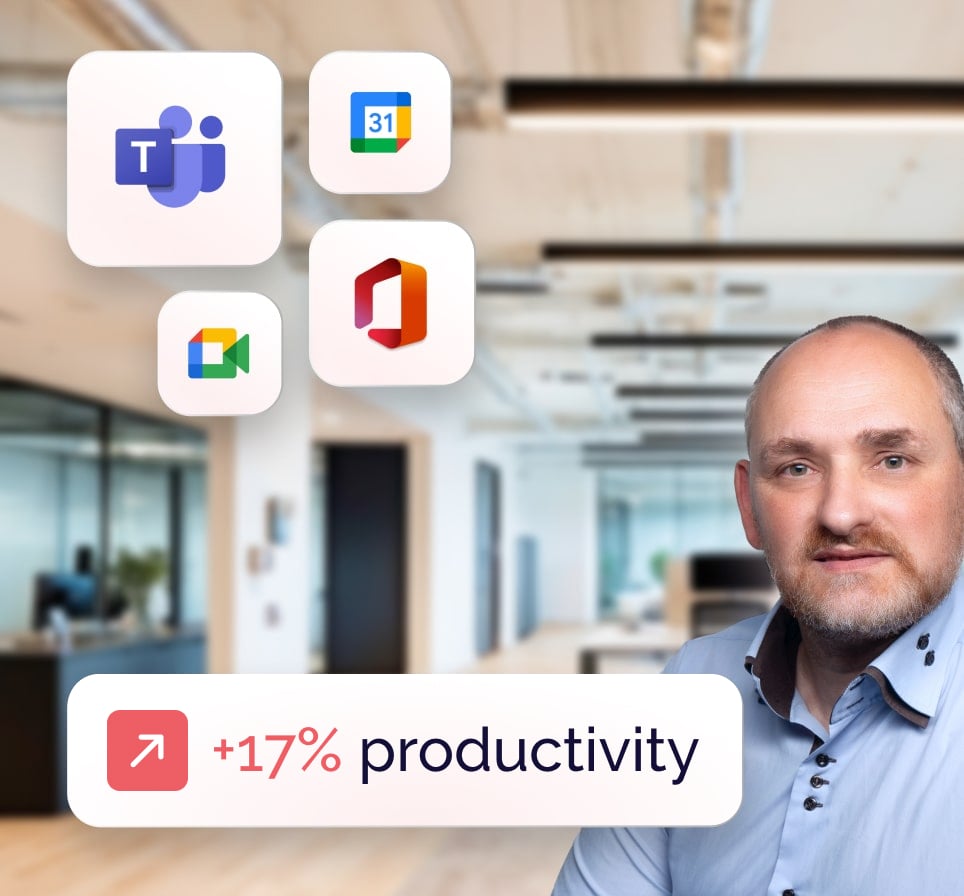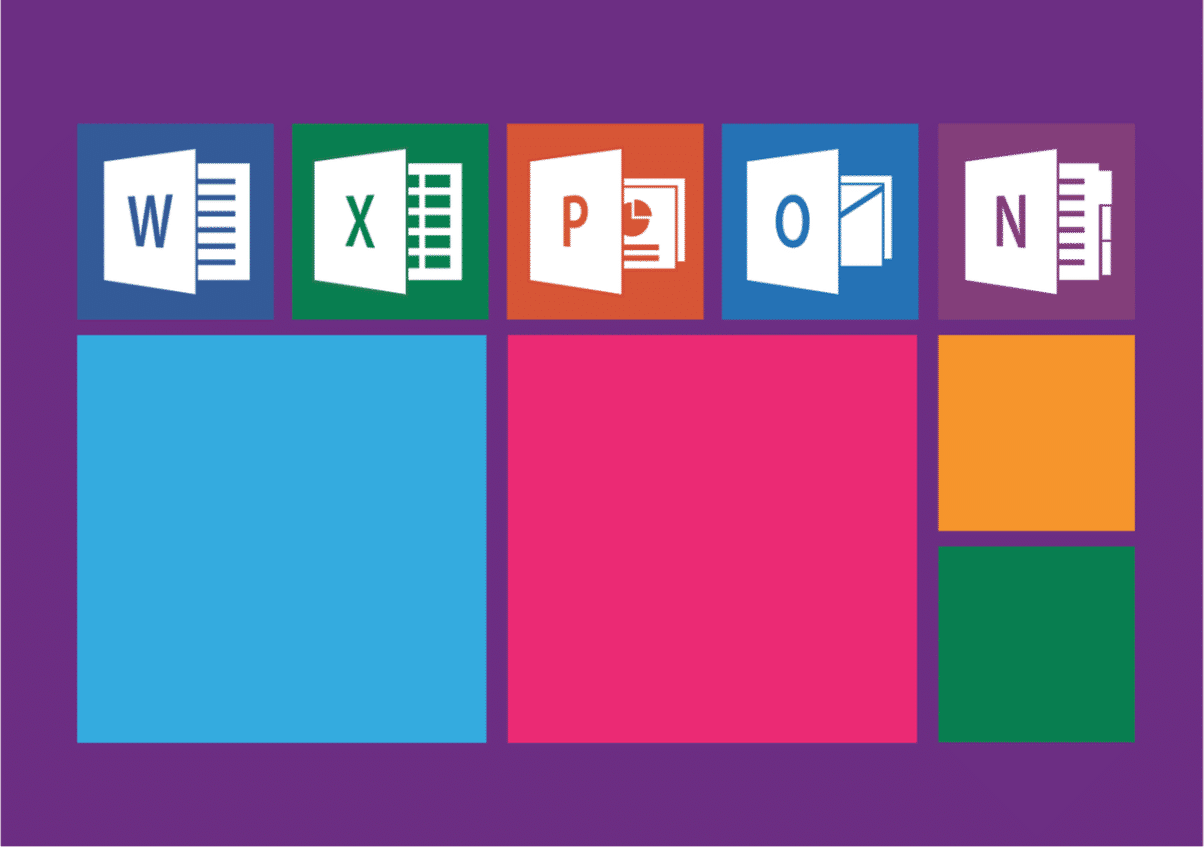Nous en sommes pleinement convaincus chez SmartYou : les solutions informatiques sont au service de votre efficacité et ne doivent pas devenir une contrainte.
Or, parmi toutes les solutions de productivité qui existent, il est délicat de faire un choix éclairé, qui combine réellement vos besoins et vos contraintes budgétaires. Voilà d’ailleurs une question récurrente : quelle est la meilleure option pour votre entreprise, Microsoft Office ou Microsoft 365 ?
Nous détaillerons les différentes clés pour vous aider à guider votre décision, en mettant l’accent sur une analyse précise et objective des deux solutions. Bien entendu, nous vous proposons également des alternatives à Microsoft.

Quelle solution choisir pour votre entreprise : Office 365 ou Microsoft 365 ?
Notre guide pratique créé par nos experts, vous offre une comparaison détaillée des deux solutions.
Qu’est-ce que Microsoft 365 ?
Selon Microsoft, c’est “une plateforme de productivité basée sur le Cloud”.
Pour être plus précis, nous pourrions également dire que Microsoft 365 désigne un abonnement qui combine :
- La célèbre suite bureautique Microsoft Office avec les applications Word, Excel, PowerPoint, Outlook, OneNote, Publisher et Access, même si ces deux dernières ne sont accessibles que sur PC et non sur Mac ;
- Un ensemble de services en ligne basés sur le Cloud, comme Teams, Viva Engage, Exchange Online, OneDrive et SharePoint Online ;
- La fonctionnalité d’intelligence artificielle Copilot, intégrée aux applications bureautiques ;
- Des fonctionnalités de sécurité et de conformité comme Microsoft Defender, la gestion des droits d’information (IRM) et la Data Loss Prevention.
L’avantage de cette plateforme de productivité est qu’elle est continuellement mise à jour pour garantir que les utilisateurs bénéficient toujours des dernières innovations.
En quoi diffère-t-elle d’Office ?
Quelles sont les différences entre Microsoft 365 et Office ?
Microsoft 365 est tout simplement une évolution d’Office.
De Microsoft Office à Microsoft 365
Il existe souvent une confusion entre ces solutions. En effet, “Microsoft Office” désignait autrefois les versions de la suite bureautique vendues sous forme de licences perpétuelles, tandis que “Office 365” désignait l’offre par abonnement, avec les outils de collaboration, les services cloud et des fonctionnalités de sécurité. C’était donc relativement clair.
Mais actuellement, trois dénominations coexistent :
- “Microsoft 365” désigne les offres par abonnement.
- “Office + année” (exemple : Office 2021) désigne la version des licences perpétuelles de la suite Office, pour un achat unique sans abonnement.
“Office 365” désigne uniquement quelques offres par abonnement destinées aux grandes entreprises, bien que Microsoft ait renommé la plupart de ses offres Office 365 en Microsoft 365.

Quelle solution choisir pour votre entreprise : Office 365 ou Microsoft 365 ?
Notre guide pratique créé par nos experts, vous offre une comparaison détaillée des deux solutions.
Le coût de l’abonnement
Pour les PME
On trouve 4 plans, qui peuvent être des abonnements mensuels ou annuels, pour un maximum de 300 utilisateurs. Si vous vous demandez quel est le plus adapté à votre entreprise, SmartYou vous propose un accompagnement sur mesure pour l’environnement IT de votre PME.
| Plan | Description | Prix indicatif par utilisateur et par mois, hors TVA |
| Business Basic | – Applications Office en ligne (Word, Excel, PowerPoint) – Services Cloud – Pas d’applications de bureau | CHF 6,48 |
| Business Standard | – Options de Business Basic – Applications de bureau complètes installées sur ordinateur | CHF 13,44 |
| Business Premium | – Options de Business Standard – Fonctionnalités avancées de sécurité et de gestion | CHF 23,64 |
| Apps for Business | – Applications Office de bureau et en ligne – Aucun service supplémentaire | CHF 11,16 |
Pour les grandes entreprises
Il est impossible de détailler ici tous les abonnements, d’une part parce qu’il existe un très grand nombre de plans pour les entreprises, d’autre part parce que les tarifs évoluent régulièrement.
| 💡Bon à savoir : Microsoft présente un tableau comparatif complet des différents plans pour les grandes entreprises, dans lequel les services inclus sont détaillés. |
Nous vous présentons ici quelques plans, dont l’abonnement est annuel, bien que le tarif soit indiqué par mois :
| Plan | Description | Prix indicatif par utilisateur et par mois, hors TVA |
| Microsoft 365 E3 EEE (sans Teams) | – Applications de bureau complètes – Microsoft 365 apps pour bureau et mobile – Windows pour les entreprises – 1 To de stockage – Fonctionnalités essentielles de gestion de la sécurité et des identités | CHF 35,60 |
| Microsoft 365 E5 EEE (sans Teams) | – Tout ce qui est dans E3 EEE – Sécurité et conformité avancées – Power BI | CHF 55,20 |
| Microsoft 365 F3 (avec Teams) | – Versions web et mobiles des applications Microsoft 365 Apps – Sécurité standard – Plateforme centralisée pour la collaboration et la productivité – Applications personnalisées pour l’automatisation des tâches et des processus | CHF 7,20 |
Pour les particuliers
Microsoft 365 Famille (pour 6 utilisateurs maximum) coûte CHF 11 CHF par mois, soit CHF 110 CHF annuels ; Microsoft Personnel coûte CHF 7 par mois, soit CHF 70 par an.
Le coût des licences perpétuelles
On pourrait croire que la licence perpétuelle, sans modèle d’abonnement, a fait son temps. Pourtant, il n’en est rien ! Elle offre une solution adaptée à ceux qui préfèrent un paiement unique et n’ont pas besoin des mises à jour continues ou des services en ligne.
Microsoft vient d’ailleurs de lancer Office 2024 pour les particuliers et les PME, ainsi que Office LTSC 2024 pour les entreprises.
À titre d’exemple :
- Microsoft Office Famille et Petite Entreprise 2021 coûte 319,95 CHF
- Office Famille 2024 coûte actuellement 159,95 CHF
Les applications incluses
Les suites Office actuellement commercialisées se déclinent en plusieurs versions. Toutes contiennent systématiquement les 3 applications historiques bien connues (Word, Excel, PowerPoint). Certaines éditions proposent également Outlook, Publisher et Access.
La suite Office 2024 Famille inclut également OneNote.
De plus, Office LTSC 2024 (elle-même similaire à Office LTSC 2021 et aux versions sous licence en volume d’Office 2019 et d’Office 2016), inclut en plus :
- Outlook
- Access
- OneNote.
L’installation sur plusieurs appareils

Réservez un diagnostic Modern Workplace gratuit
Vos outils IT sont-ils vraiment adaptés à vos besoins ? Bénéficiez d’un diagnostic gratuit de 30 minutes pour évaluer votre infrastructure actuelle et détecter des opportunités d’amélioration.
Elle est possible avec les abonnements et reste liée à l’utilisateur. Autrement dit, seul l’utilisateur titulaire de la licence peut installer des applications sur plusieurs appareils.
Chaque utilisateur peut installer Microsoft 365 sur 5 appareils au maximum (PC, Mac, tablette ou smartphone) s’il est abonné à l’un des plans suivants :
- Microsoft 365 Apps for business
- Microsoft 365 Apps for enterprise
- Microsoft 365 Business Standard
- Microsoft 365 Business Premium
- Microsoft 365 A3
- Microsoft 365 A5
- Microsoft 365 E3
- Microsoft 365 E5
- Office 365 A1 Plus
- Office 365 A3
- Office 365 A5
- Office 365 E3
- Office 365 E5.
En comparaison, les licences perpétuelles des versions d’Office destinées aux entreprises sont conçues pour une installation sur un seul appareil par licence.
Cependant, Microsoft propose également des options de licences en volume pour les entreprises, qui permettent l’installation d’Office sur plusieurs appareils. Pour déterminer la solution la mieux adaptée à vos besoins, il est recommandé de consulter un partenaire Microsoft comme SmartYou.
| 💡Bon à savoir : depuis avril 2024, Microsoft a remplacé le Centre de gestion des licences en volume (VLSC) par le Centre d’administration Microsoft 365, dans l’objectif de proposer une interface unifiée pour les produits et services Microsoft. |
La capacité cloud incluse
Comme nous l’avons vu, les suites Office traditionnelles n’intègrent pas de stockage cloud par défaut. Les utilisateurs peuvent acheter des plans OneDrive séparément, mais cela représente un surcoût et une gestion supplémentaire.
Inversement, les abonnés à Microsoft 365 bénéficient de OneDrive, qui offre un espace de stockage dans le cloud. Pour la plupart des offres d’abonnement, l’espace de stockage par défaut pour chaque utilisateur OneDrive est de 1 To.
Cependant, vous pouvez augmenter ce stockage jusqu’à 5 To si votre entreprise dispose d’un abonnement éligible (Microsoft 365 E3/E5, Office 365 E3/E5).
De plus, il est également possible de dépasser les 5 To, à condition d’avoir au moins cinq utilisateurs sous licence et qu’au moins un d’eux ait utilisé 90 % de son espace de 5 To.
Enfin, pour des besoins encore supérieurs, des solutions SharePoint Online sont disponibles.
Attardons-nous à présent sur la question de la connexion Internet.
Dois-je être connecté pour utiliser Microsoft 365 ?
Microsoft 365 est conçu pour tirer parti du Cloud, mais il offre également une flexibilité pour travailler hors ligne. Tout dépend des outils dont vous avez besoin.
Les outils qui fonctionnent totalement hors ligne
Ils n’ont pas besoin d’une connexion Internet pour être pleinement utilisés, hormis pour les mises à jour ou des synchronisations.
Les applications bureautiques comme Word, Excel et PowerPoint peuvent être installées localement sur votre ordinateur, ce qui vous permet de les utiliser sans connexion Internet active.
Lorsque vous vous reconnectez, toutes les modifications effectuées seront automatiquement synchronisées avec le cloud, ce qui assure que vos fichiers sont toujours à jour sur tous vos appareils. Cette synchronisation inclut également vos paramètres personnalisés.
| 💡Bon à savoir : tous les abonnements pour les entreprises, hormis Business Basic, fournissent une installation locale sur ordinateur en plus des versions web et mobile. |
Il en va de même pour Microsoft OneNote, l’application de prise de notes incluse dans toutes les offres Microsoft 365 pour les entreprises.
Les outils qui fonctionnent exclusivement avec une connexion Internet
Ils sont entièrement basés sur le Cloud et ne sont pas utilisables sans connexion active :
- Microsoft Teams
- SharePoint Online
- Exchange Online
- Microsoft Stream
- Microsoft Bookings
- Microsoft Delve
- Microsoft Sway
- Microsoft Kaizala
- Microsoft Viva
- Microsoft Forms
- Microsoft Planner.
Les outils mixtes
Certains de leurs éléments peuvent être utilisés hors ligne (avec une synchronisation une fois en ligne), mais leur utilisation optimale dépend d’une connexion :
- OneDrive for Business : les fichiers synchronisés localement sont accessibles hors ligne, mais la collaboration en temps réel nécessite une connexion.
- Power BI : les rapports téléchargés localement peuvent être consultés hors ligne, mais la mise à jour et l’interaction nécessitent une connexion.
- Microsoft To Do : les tâches synchronisées sont accessibles hors ligne, mais les nouvelles tâches ou les modifications doivent être synchronisées.
- Microsoft Whiteboard : les dessins peuvent être accessibles hors ligne s’ils sont sauvegardés localement, mais la collaboration en temps réel nécessite une connexion.
- Power Automate : les automatisations locales peuvent fonctionner sans connexion, mais la configuration et l’accès aux flux cloud nécessitent une connexion.
- Power Apps : certaines applications peuvent fonctionner hors ligne si elles ont été conçues pour, mais une connexion est nécessaire pour accéder aux bases de données cloud ou pour synchroniser les modifications.
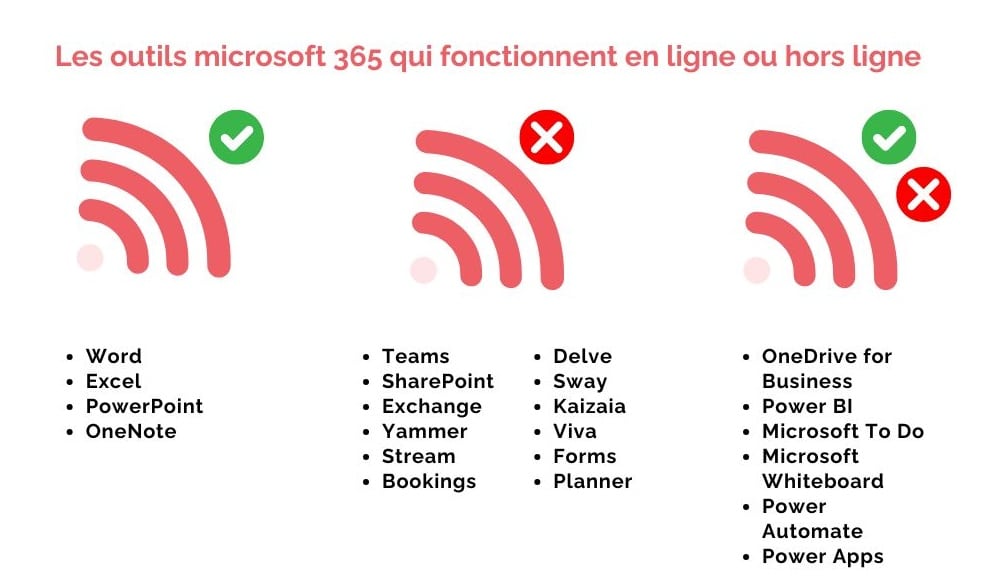
Concernant Office, la question de sa gratuité est très fréquente.
Office 365 est-il gratuit ?

Réservez un diagnostic Modern Workplace gratuit
Vos outils IT sont-ils vraiment adaptés à vos besoins ? Bénéficiez d’un diagnostic gratuit de 30 minutes pour évaluer votre infrastructure actuelle et détecter des opportunités d’amélioration.
La suite Office est payante. Il existe toutefois plusieurs options pour accéder aux applications gratuitement.
L’application Web gratuite Microsoft Office Online
C’est une version restreinte des fonctionnalités proposées par rapport à une version payante (exemples : les fichiers s’enregistrent uniquement dans le Cloud ; la modification, l’édition et le partage de documents sont limitées).
Vous pouvez l’utiliser sous certaines conditions :
- Disposer d’un compte Microsoft et d’une connexion Internet ;
- Utiliser les applications en version web ou mobile.
Un mois d’essai gratuit
Il existe un essai gratuit de 30 jours pour ceux qui souhaitent découvrir un produit Microsoft 365 (personnel ou professionnel) dans une version complète.
Lors de l’inscription, un mode de paiement est requis. Si l’abonnement n’est pas annulé avant la fin des 30 jours, il sera automatiquement converti en abonnement payant.
Microsoft Office 365 Éducation
Ce pack éducatif gratuit comporte les versions complètes des applications de bureau. Il s’adresse aux élèves, étudiants, enseignants et est soumis à conditions :
- S’assurer que votre établissement est reconnu par Microsoft (il faut en faire la demande).
- posséder une adresse email valable auprès de l’établissement d’enseignement autorisé.
Une fois ces conditions remplies, vous pouvez installer les applications sur 5 appareils maximum.
| 💡Bon à savoir : Microsoft Tech for Social Impact offre également des subventions et des réductions, spécifiquement pour les associations à but non lucratif, les bibliothèques publiques et les musées publics. |
Finalement, comment choisir entre Office et Microsoft 365 ?
Microsoft 365 et Office : comment choisir ?
Le choix entre Microsoft 365 et Office dépend largement de vos besoins spécifiques en matière de productivité, de collaboration et de budget. Pour faire le bon choix, prenez le temps de considérer plusieurs facteurs clés.
- Besoin de collaboration : si votre travail implique une collaboration fréquente avec des collègues sur différents documents, Microsoft 365 est probablement la meilleure option.
- Accès multi-appareil : si vous utilisez plusieurs appareils pour votre travail, Microsoft 365 offre un avantage significatif puisqu’il permet l’installation des applications sur plusieurs appareils.
- Mises à jour et support technique : Microsoft 365 garantit que vous avez toujours accès aux dernières fonctionnalités et mises à jour de sécurité.
- Budget : évaluez vos capacités financières. Si un investissement initial plus élevé sans frais récurrents semble plus intéressant, la suite Office traditionnelle pourrait être pour vous. Par contre, pour des frais réguliers prévisibles, Microsoft 365 peut être plus adapté.
En résumé, votre choix devrait être guidé par votre manière de travailler, votre besoin de flexibilité, et votre préférence en termes de dépenses financières. N’hésitez pas à contacter SmartYou pour échanger sur ce sujet.
Par ailleurs, il existe également d’autres options qui pourraient vous convenir.

Réservez un diagnostic Modern Workplace gratuit
Vos outils IT sont-ils vraiment adaptés à vos besoins ? Bénéficiez d’un diagnostic gratuit de 30 minutes pour évaluer votre infrastructure actuelle et détecter des opportunités d’amélioration.
Quelle alternative à Microsoft ?
Pour ceux qui cherchent des alternatives à Microsoft pour la bureautique et la collaboration, voici quelques solutions parmi les plus prisées.
LibreOffice

Description
Suite bureautique open source et conçue pour le travail hors ligne, qui inclut :
- Writer (traitement de texte),
- Calc (tableur),
- Impress (diaporama),
- Draw (dessin),
- Math (équations),
- Base (base de données).
Points forts
- Versions disponibles pour Mac, Windows et Linux.
- Compatible avec les formats Word, Excel, PowerPoint, et Open Document (ODF).
Points faibles
- Pas de support technique dédié.
- Absence de messagerie et de calendrier intégrés.
Prix : gratuit.
MobiOffice (anciennement OfficeSuite)

Description
Suite bureautique accessible directement à partir d’un navigateur web qui inclut :
- MobiDocs (traitement de texte),
- MobiSheets (tableur),
- MobiSlides (diaporama).
Points forts
- Compatible avec Microsoft Office, Google Docs, iWork et les formats Open Document.
- Intégration avec OneDrive, Google Drive et DropBox.
Points faibles :
- Minimaliste avec 3 applications, pas de collaboration en temps réel.
- Utilisable exclusivement sur ordinateur et non sur appareil mobile.
Prix
Essai gratuit de 7 jours, puis payant avec différents plans, pour les particuliers et les entreprises.
Les applications Google (hors Google Workspace)
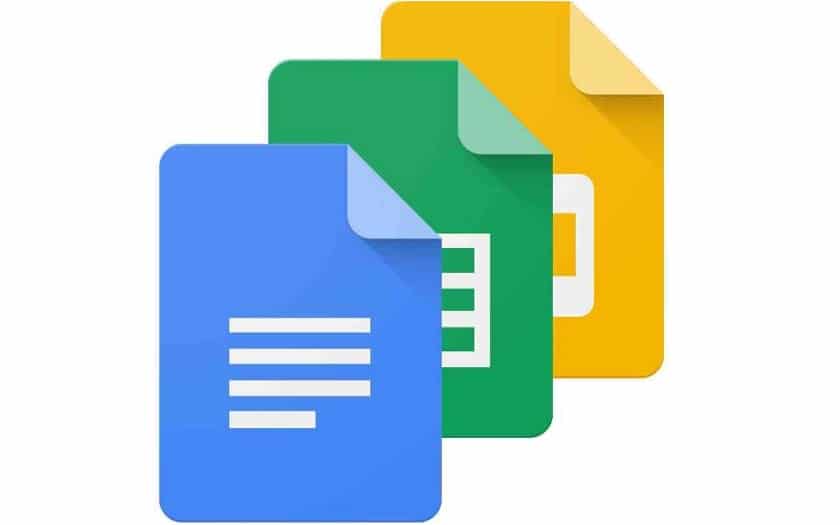
Description
Cette suite basée sur le Cloud comporte plusieurs outils essentiels, notamment :
- Les applications bureautiques Google Docs (traitement de texte, Google Sheets (tableau) et Google Slides (diaporama)
- Gmail (messagerie)
- Google Agenda
- Google Drive (espace de stockage en ligne)
- Google Meet (visioconférence)
Points forts
- Compatibilité multi plateforme et intégration avec les outils Google
- Interface intuitive
Points faibles :
- Nécessité d’une connexion Internet stable pour utiliser les fonctionnalités collaboratives.
- Compatibilité imparfaite avec les documents Microsoft Office.
Prix : gratuit.
Google Workspace

Description
La différence principale entre les applications Google gratuites et Google Workspace réside dans les fonctionnalités, les outils de gestion, et les services supplémentaires, entre autres :
- Gmail avec un domaine personnalisé (ex. : nom@votreentreprise.com).
- Google Meet avec temps de réunion prolongé, plus de participants
- Stockage plus important (30 Go à illimité selon le plan).
- Gestion centralisée des fichiers via Google Drive.
Prix
Différents plans (Business Starter, Business Standard, Business Plus, Enterprise) à partir d’environ CHF 6 par utilisateur et par mois.
Apple iWork
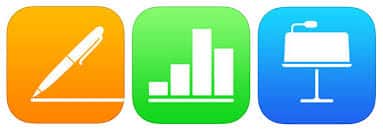
Description
Suite bureautique gratuite accessible sur Mac, iPhone, navigateur (via iCloud.com) et qui comprend trois applications principales :
- Pages (traitement de texte)
- Numbers (tableur)
- Keynote (diaporama)
Points forts
- Intégration avec l’écosystème Apple
- Compatibilité multiplateforme
- Intuitif
Points faibles :
- Tous les utilisateurs qui travaillent sur un document doivent utiliser iWork
- Compatibilité imparfaite avec les documents Microsoft Office.
Prix : gratuit
En conclusion, choisir entre Microsoft 365 et Office dépend de vos besoins. Microsoft 365 offre des avantages en termes de collaboration en temps réel et d’accès flexible sur divers appareils, tandis que la suite Office peut convenir à ceux qui préfèrent une licence unique sans abonnement.
Pour approfondir votre compréhension de ces solutions et mieux orienter votre choix, n’hésitez pas à contacter notre équipe : nos services Modern Workplace sont à votre disposition.